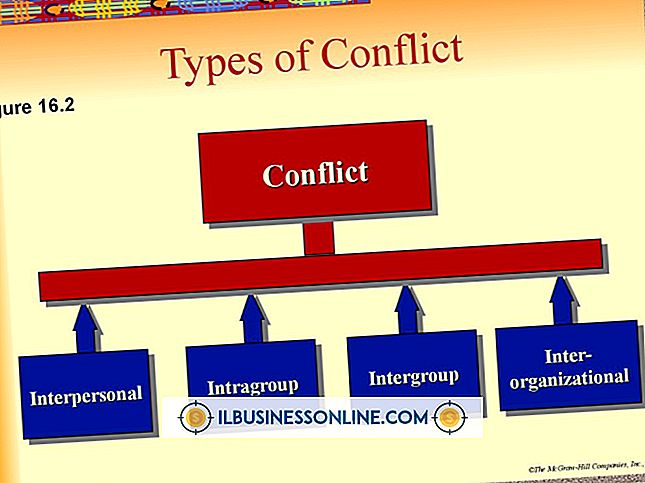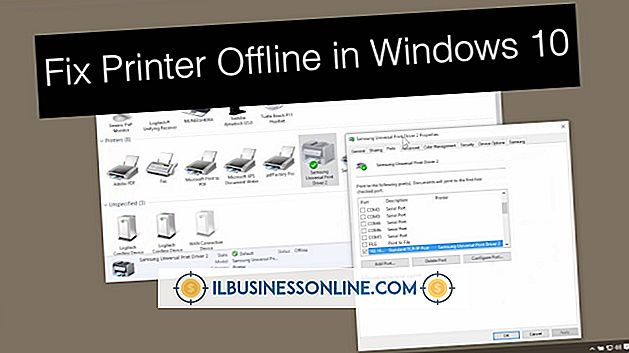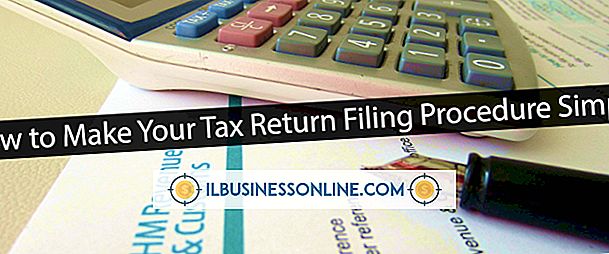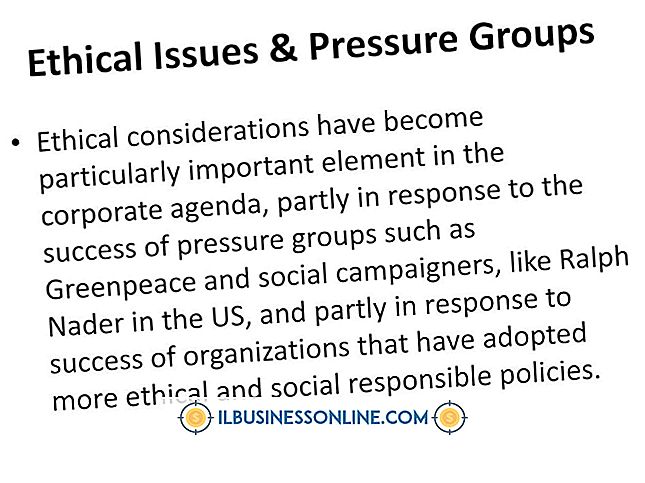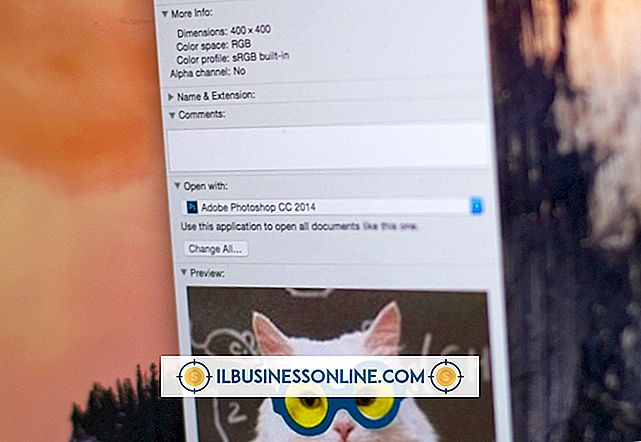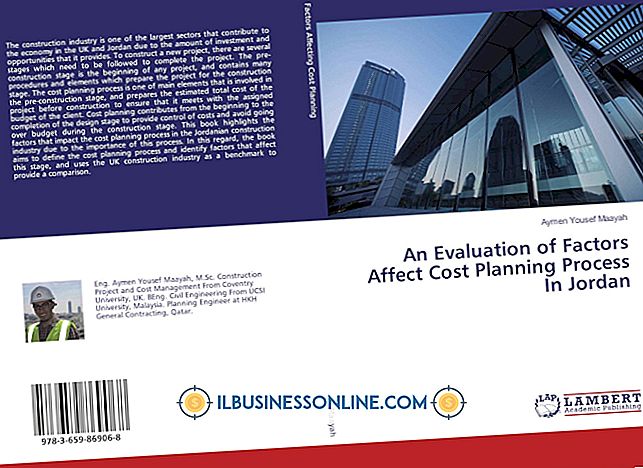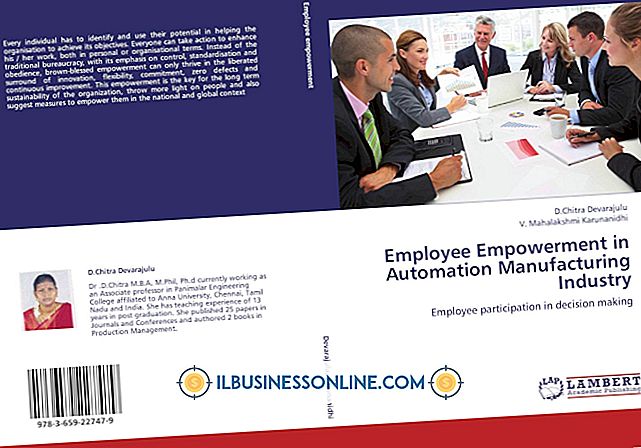Thủ thuật Evernote

Evernote giúp bạn theo dõi mọi thứ trong khi duyệt Web. Nó thực sự là một tài sản cho các chủ doanh nghiệp, đặc biệt nếu bạn có xu hướng quên mọi thứ. Một phần của sự quyến rũ đến từ việc dữ liệu được lưu trữ trong các máy chủ của Evernote, khiến nó có thể truy cập được từ bất kỳ thiết bị Internet nào. Đối với mỗi mẹo bạn học được trong Evernote, có ít nhất năm phần nữa khiến chương trình không thể thiếu.
Phím tắt Evernote
Các phím tắt giảm đáng kể thời gian bạn dành để tạo và chỉnh sửa ghi chú. Ví dụ: nhấn "Ctrl-Shift-N" sẽ tự động tạo ghi chú mới; "F9" đồng bộ hóa thông tin của bạn với cơ sở dữ liệu Evernote; và "F7" bắt đầu kiểm tra chính tả. Các phím tắt cơ bản của Windows, chẳng hạn như "Ctrl-V" để dán và "Ctrl-X" để cắt, cũng hoạt động trong Evernote.
Ghi chú nhồi
Ghi chú không phải chứa "ghi chú" thực tế. Nói cách khác, Evernote cho phép bạn lưu nhiều định dạng khác nhau trong một ghi chú. Bạn có thể nhập văn bản và đặt tệp và hình ảnh cạnh nhau trong ghi chú. Điều này giúp giữ các mục liên quan với nhau và tất cả trên một trang.
Ghi chú hợp nhất
Nếu bạn sử dụng rộng rãi Evernote, cuối cùng các ghi chú của bạn sẽ phát triển thành một danh sách dài, khiến việc tìm ghi chú cụ thể trở nên khó khăn hơn. Bạn có các tùy chọn để giữ các ghi chú của mình được tổ chức, bao gồm cả tính năng hợp nhất. Điều này đặc biệt hữu ích nếu bạn có nhiều ghi chú xung quanh một chủ đề hoặc ý tưởng cụ thể. Đánh dấu các ghi chú bạn muốn hợp nhất, nhấp chuột phải và chọn "Hợp nhất ghi chú".
Tìm kiếm đồng thời
Tìm kiếm đồng thời là một phần của tiện ích mở rộng cho phép bạn tìm kiếm sổ ghi chép Evernote trực tiếp từ các công cụ tìm kiếm. Nó được gọi là Evernote Web Clip và nó có sẵn cho Chrome và Firefox. Trong Chrome, nhấp chuột phải vào biểu tượng Web Clip để mở menu "Tùy chọn", sau đó chọn hộp "Sử dụng Tìm kiếm đồng thời". Trong Firefox, mở "Tiện ích" trong "Công cụ", xác định vị trí các tiện ích mở rộng trong danh sách, sau đó nhấp vào "Tùy chọn" và "Sử dụng Tìm kiếm đồng thời".
Mã hóa văn bản
Sử dụng mã hóa để giữ thông tin nhạy cảm an toàn và ẩn khỏi con mắt tò mò. Sau khi tô sáng văn bản, nhấp chuột phải vào nó cung cấp cho bạn tùy chọn để chọn "Mã hóa văn bản đã chọn". Bạn được yêu cầu nhập mật khẩu, sẽ được yêu cầu giải mã văn bản sau. Văn bản đã chọn được ẩn sau nút thả xuống cho đến khi bạn mở khóa bằng cụm mật khẩu.
Tìm kiếm nâng cao
Tìm kiếm trong Evernote là đủ dễ dàng, nhưng biết cách thu hẹp kết quả tìm kiếm có thể giúp bạn tiết kiệm rất nhiều thời gian. Nhập "mã hóa tài chính:" (bỏ qua các trích dẫn), ví dụ, để xác định tất cả các ghi chú được mã hóa có chứa từ "tài chính" hoặc nhập "nguồn: di động. *" Để tìm kiếm tất cả các ghi chú bạn đã thêm từ điện thoại di động .